
Harry James
0
1193
215
Probablemente reproduzca todo tipo de audio desde su computadora, pero ¿alguna vez tuvo la necesidad de grabarlo? Si bien puede sonar inútil, hay varias buenas razones para grabar el sonido que sale de su máquina.
Quizás le gustaría agregar sonido a su podcast, o desea grabar un screencast que incluya el audio de su computadora. Cualquiera sea el motivo, le mostraremos cómo grabar el audio proveniente de su computadora, sin importar qué sistema operativo esté utilizando..
Mac OS
Durante algún tiempo, la aplicación gratuita Soundflower fue la mejor manera de capturar el audio del sistema en una Mac para poder enviarlo a un editor como Audacity. Desafortunadamente, Soundflower cambió de manos en 2014, y aunque otro desarrollador lo recogió en 2015, no ha visto una actualización en casi un año..
Puede usar la versión actual de Soundflower, pero le recomendamos que pruebe Loopback. Está desarrollado por el mismo equipo que Soundflower y recibe actualizaciones periódicas. La versión gratuita proporciona una funcionalidad completa, pero degrada la calidad después de 20 minutos. Para la grabación básica del sistema, esto debería ser suficiente, ya que la versión Pro cuesta $ 99..
Abra el bucle invertido y lo guiará a través de la creación de un dispositivo de audio virtual. Llama a esto Loopback Audio, y le permite extraer audio de cualquier aplicación y enviarlo a otra. Verá este nuevo dispositivo virtual disponible en FaceTime, Skype, Preferencias del sistema y otras aplicaciones centradas en audio ¿Desea un mejor audio para Mac? Esto es lo que debes hacer ¿Quieres un mejor audio para Mac? Esto es lo que necesita hacer Las Mac son conocidas por muchas cosas, pero un gran sonido no es una de ellas. Esto es lo que puede hacer para impulsar el sonido de su Mac. .
Una vez que tenga este nuevo canal, descargue Audacity si aún no lo tiene instalado y ábralo. Haga clic en el icono del altavoz en su barra de menú y seleccione Loopback Audio como el dispositivo de salida. Luego, en Audacity, haga clic en el cuadro desplegable junto al icono del micrófono y seleccione Loopback Audio. Cuando haces clic en el Grabar botón, Audacity comenzará a grabar el audio proveniente de su sistema. Hacer clic Detener cuando haya terminado, entonces Archivo> Exportar para guardarlo como un archivo de audio.
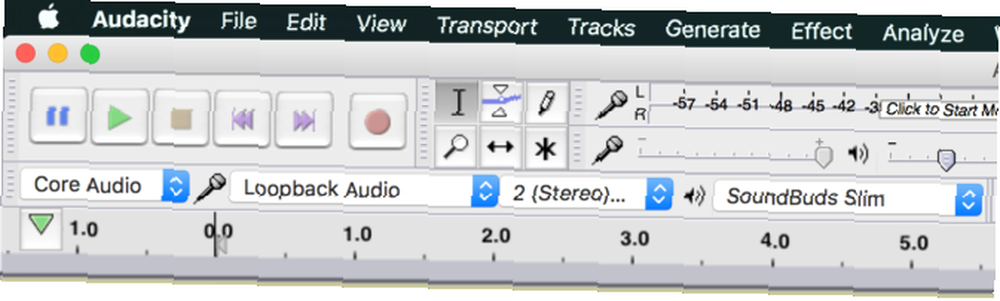
Dado que selecciona el dispositivo virtual de bucle invertido como salida, no escuchará nada por defecto. Esto puede dificultar la obtención de grabaciones precisas. Para escuchar normalmente, puede abrir Loopback y verificar Monitoree el audio a través de [dispositivo] para que puedas hacer un seguimiento de lo que estás grabando.
Ventanas
En Windows, ya hay un canal de grabación incorporado que mezcla todo el audio del sistema. Se llama Mezcla estéreo, y aunque es fácil de usar, no lo encontrará habilitado de forma predeterminada en las versiones más recientes de Windows. Algunos sistemas modernos no lo incluyen en absoluto.
Para verificar si es una opción para usted, haga clic derecho en el icono de sonido en su barra de tareas y elija Dispositivos de grabación. Busca un Mezcla estéreo entrada: si no lo ve, haga clic derecho en el espacio vacío y asegúrese de que Mostrar dispositivos deshabilitados está chequeado. Si aparece después de esto, haga clic derecho en Mezcla estéreo y elige Habilitar para que puedas usarlo en otro lado.
Si no ve la opción, es posible que sus controladores de audio no la admitan. Buscar actualizaciones de controladores Cómo actualizar los controladores de audio en Windows 7 y 8 Cómo actualizar los controladores de audio en Windows 7 y 8 ¿Se pregunta si necesita actualizar sus controladores de audio? En resumen, no arregles un sistema en ejecución. Sin embargo, si tiene problemas, reinstalar o reemplazar el controlador podría ser el truco. e intente nuevamente. Incluso si su computadora no tiene la opción Stereo Mix, tiene otra solución a través de Audacity.
Grabando con Audacity
Para grabar el audio con o sin Stereo Mix, puede usar el programa de audio gratuito Audacity. Instálalo y luego abre el programa. Busque el icono del micrófono sobre el área de reproducción. Cambie el cuadro desplegable a Mezcla estéreo si tu computadora lo tiene.
Si no lo hace, cambie el cuadro a la izquierda del micrófono (que probablemente dice MME) a Windows WASAPI. Esta es una característica de Audacity que realiza la misma función que Stereo Mix, pero tiene la ventaja adicional de una calidad más clara ya que la captura es totalmente digital.
Elija el dispositivo de salida que está utilizando mediante el icono de los altavoces, luego configure el menú desplegable del micrófono para que coincida con esto, como Altavoces (loopback) o Auriculares (loopback) - de acuerdo con su dispositivo de salida de audio principal.
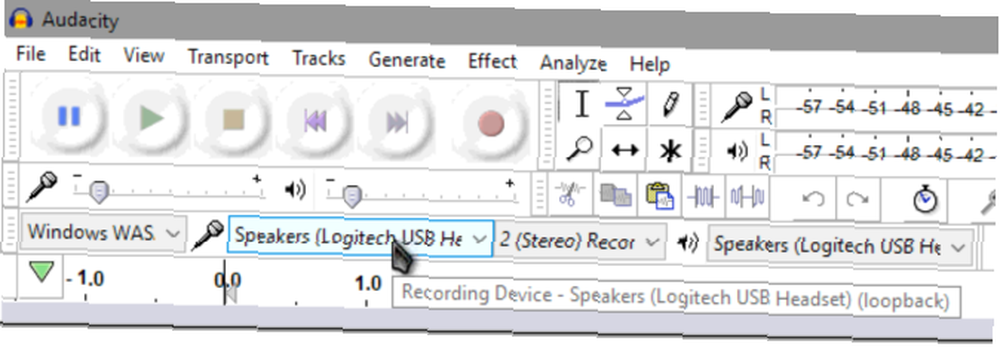
Ahora, haga clic en el Grabar botón, y Audacity comenzará a grabar cualquier sonido que haga su computadora. Debe probar esto con unos segundos de audio antes de grabar de verdad, en caso de que algo no funcione bien. Cuando hayas terminado, haz clic Detener, recorte el audio si es necesario y expórtelo a través de Archivo> Exportar al tipo de archivo que elija.
Consulte nuestros consejos para principiantes de Audacity 7 Consejos para Audacity para una mejor edición de audio con un presupuesto 7 Consejos para Audacity para una mejor edición de audio con un presupuesto ¿Quiere ir más allá de los simples trabajos de cortar y recortar? Conocer solo algunos consejos de Audacity puede hacer que su vida de edición de audio sea mucho más fácil. si necesitas ayuda para editar tu audio. Si necesita capturar más que sonido, consulte las mejores herramientas gratuitas de captura de pantalla en Windows 3 Grabadores de pantalla gratuitos para capturar su escritorio de Windows 3 Grabadores de pantalla gratis para capturar su escritorio de Windows Puede usar un grabador de pantalla para crear tutoriales, documentar errores para solución de problemas o realice un seguimiento de la actividad no solicitada en su escritorio en su ausencia. Elija entre una de nuestras herramientas recomendadas.. .
Linux
Puede usar un método similar de Audacity para grabar audio del sistema en Linux, pero hay una pequeña utilidad que es mucho más fácil. Se llama acertadamente Grabadora de audio, y puede instalarlo Una guía para principiantes para instalar software en Ubuntu con APT Una guía para principiantes para instalar software en Ubuntu con APT Si ha utilizado Ubuntu, probablemente haya utilizado el comando apt en algún momento. ¿Pero sabías que hay mucho más que apt-get install y apt-get upgrade? ingresando los siguientes comandos en una ventana de Terminal:
sudo add-apt-repository ppa: audio-recorder / ppa sudo apt-get update && sudo apt-get install audio-recorderUna vez instalada, la aplicación es fácil de usar. Ampliar la Configuraciones de audio encabezado y asegúrese de que el Fuente coincide con su dispositivo de salida normal. Seleccione su formato de audio favorito Los 10 formatos de audio más comunes: ¿Cuál debe usar? Los 10 formatos de audio más comunes: ¿cuál debe usar? Sabes sobre MP3, pero ¿qué pasa con AAC, FLAC, OGG o WMA? ¿Por qué existen tantos formatos de archivos de audio y hay un mejor formato de audio? y especifique un nombre de archivo si lo desea, luego haga clic en Iniciar la grabación para capturar todo el sonido de tu computadora. También puede agregar un temporizador si desea finalizar a una hora determinada.
Androide
En Android, AZ Screen Recorder es una de las mejores aplicaciones para grabar video ¿Cuál es la mejor manera de grabar su pantalla en Android? ¿Cuál es la mejor manera de grabar su pantalla en Android? ¿Necesita grabar la pantalla en su teléfono o tableta Android? Aquí es exactamente cómo hacerlo. gratis. Pero también puede grabar audio del sistema, y es fácil de usar. Descargue e instale la aplicación, luego iníciela para comenzar. Verás una burbuja en el costado de la pantalla: tócala y haz clic en Configuraciones icono de engranaje para ajustar sus opciones.
Por defecto, la aplicación no grabará ningún sonido. También explica que desde Android 5.0 Lollipop, Google no ha proporcionado una opción para grabar solo el audio del sistema. Por lo tanto, su única opción para grabar el audio de su teléfono es a través del micrófono. En mi Nexus 6P, esto sonaba bien ya que el micrófono está al lado del altavoz, pero podría variar según el dispositivo.
En las opciones, desplácese hacia abajo para Grabar audio y asegúrese de que el control deslizante esté encendido. Realmente no necesita ajustar ninguna de las configuraciones de video ya que solo le importa el audio. Salga de la aplicación, luego haga clic en la burbuja AZ al costado de la pantalla nuevamente. Toca el ícono de video rojo para comenzar a grabar audio, haz lo que necesites, luego desliza hacia abajo la barra de notificaciones y presiona Detener para previsualizar y guardar la grabación.
Dado que la aplicación está grabando a través de su micrófono, asegúrese de que no tenga ruido de fondo o se mostrará en la grabación. Cuando haya terminado, transfiera el video a su computadora, extraiga el audio del archivo de video ¿Cómo puedo extraer audio de un video MP4 o YouTube? ¿Cómo puedo extraer audio de un video MP4 o YouTube? ¿A veces solo quieres escuchar un video de YouTube? Eliminar el audio de un video le permite disfrutar del contenido en cualquier lugar. ¡O podría distribuir un podcast de video de Hangouts como un podcast de audio! , y tu estas listo!
Si necesita grabar llamadas en Android, consulte las mejores aplicaciones de grabación de llamadas Cómo grabar llamadas automáticamente en Android y nunca quedarse sin espacio Cómo grabar llamadas automáticamente en Android y nunca quedarse sin espacio Grabar llamadas telefónicas es una excelente manera de mantener datos para sus registros. Comparemos algunas aplicaciones que harán esto en su teléfono Android. .
iOS
Si bien probablemente no lo sorprenda, no hay forma de grabar el audio del sistema en un iPhone sin usar otro dispositivo. Si bien una aplicación llamada Vidyo una vez te permitió hacer esto, desde entonces se ha eliminado de la App Store.
Hay una forma de capturar audio de su iPhone si tiene una Mac. Con QuickTime Player, puedes tomar el video y el audio de tu teléfono. Conecte su iPhone a su Mac con un cable USB, luego abra QuickTime Player. Ir Archivo> Nueva grabación de película.
Verás aparecer un reproductor con controles de grabación. Haz clic en la pequeña flecha al lado del Grabar botón y asegúrese iPhone se selecciona bajo el Cámara y Micrófono encabezados Verás aparecer la pantalla de tu iPhone en la ventana de grabación, así que haz clic en Grabar botón cuando esté listo para comenzar.
Controla tu teléfono a través de tu computadora para grabar el audio que deseas. Una vez hecho esto, detenga el video para poder guardarlo y exportar el audio usando VLC como se describió anteriormente.
Si no tiene una Mac, X-Mirage realiza una función similar en Windows, pero cuesta $ 16 por una licencia. Apowersoft Phone Manager tiene un conjunto de características comparables sin costo.
Listo para grabar!
Ahora ya sabe cómo registrar lo que sale de su sistema, sin importar qué plataforma utilice. Algunos sistemas operativos lo hacen más fácil que otros, pero es posible en todas las plataformas con un poco de trabajo. La próxima vez que necesite compartir una pista de música con sus oyentes de podcast o tomar audio de una transmisión especial, sabrá qué hacer.
¿Necesita grabar todo su escritorio? Echa un vistazo a las mejores aplicaciones de screencasting Graba tu escritorio con estas 12 excelentes aplicaciones de screencasting Graba tu escritorio con estas 12 excelentes aplicaciones de screencasting ¿Necesitas grabar tu escritorio? Afortunadamente, encontrarás que las aplicaciones de screencasting son más comunes de lo que piensas. Estos son algunos de los mejores gratuitos. . Y para grabar audio de voz también, necesitará un excelente micrófono de solapa Los 5 mejores micrófonos de solapa por menos de $ 50 Los 5 mejores micrófonos de solapa por menos de $ 50 ¿Busca un micrófono de solapa de buena calidad que también esté disponible por menos de $ 50? Pruebe estos excelentes micrófonos de solapa de presupuesto. .
Crédito de imagen: Rawpixel.com a través de Shutterstock.com











